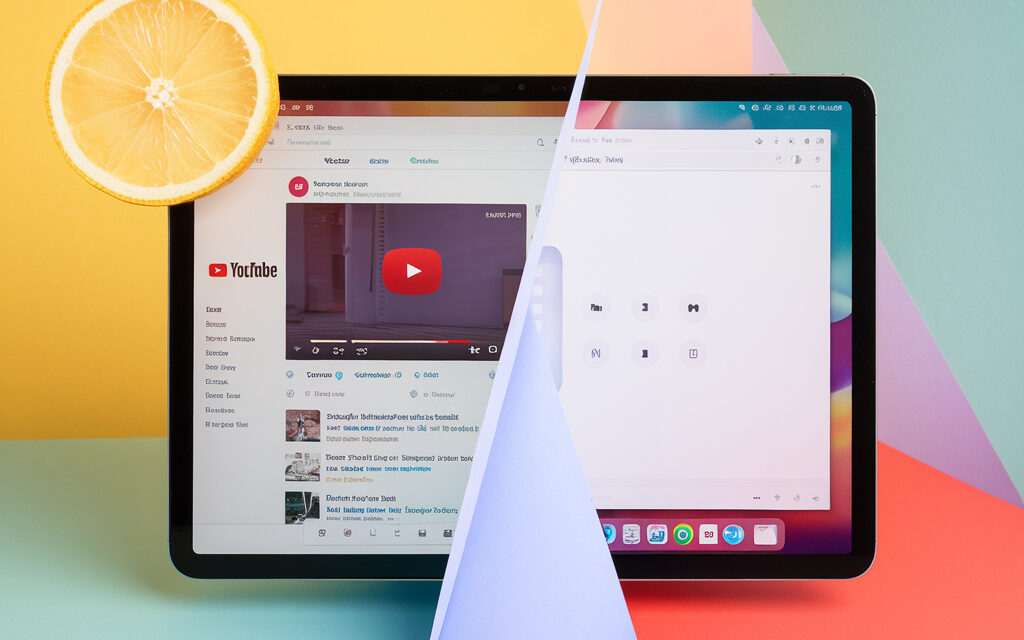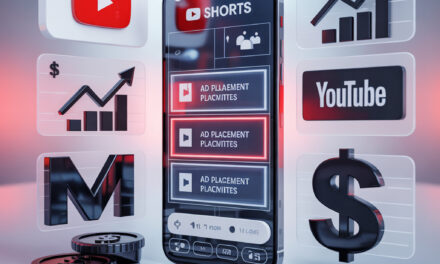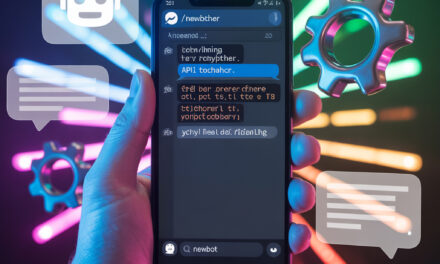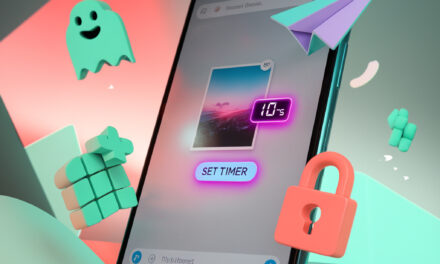Автор — Влад Черни, актуализирано май 2025 г. Време за четене ≈ 11 мин.
Признайте си: и вие сте мечтали да работите и едновременно да гледате любимия си канал. Как да направите видео в YouTube в отделен прозорец и да не се разсейвате? В това ръководство разглеждаме всички методи — от бързи клавиши в Chrome до скрити настройки на Smart‑TV. Да започваме!
Важно. Функциите могат да се различават според региона, версията на приложението и типа акаунт. Поддържайте браузъра и YouTube клиента си актуални.
Как да отворите видео в YouTube не на цял екран
YouTube отдавна позволява показване на клип в мини плейър — плаващ прозорец, който се закрепва върху интерфейса и пести място.
За да разберете как да гледате YouTube в прозоречен режим, изпълнете следните стъпки за всеки браузър.
| Стъпка | Chrome | Firefox |
| 1 | Щракнете с десен бутон върху клипа два пъти | Натиснете с десен бутон веднъж |
| 2 | В доп. меню изберете „Възпроизвеждане в мини плейър“ | Изберете „Картинка в картинката“ |
| 3 | Преместете прозореца в удобен ъгъл | Променете размера, като влачите ръба |
| 4 | Задръжте Ctrl + скрол за мащабиране | Аналогично на Chrome |
Извод. И двата браузъра поддържат мини плейър нативно; разширения са нужни само за персонализиране.
Статус: официална функция на браузъра.
👤 Историята на Никос (Гърция). Уеб дизайнер от Атина често държи отворени Figma и YouTube. Бързият клавиш i му помага да свие видеото в ъгъла, запазвайки преглед на макетите на 14‑инчовия си лаптоп. За седмица спести около час, без да превключва между прозорците.
Режим „Картинка в картинката“ (PiP) на PC
„Картинка в картинката“ е системна функция на Windows и macOS, която закрепва видео над останалите прозорци. Как да активирате режим „Картинка в картинката“ в YouTube с два клика? Да видим.
Как да направите YouTube „Картинка в картинката“ на PC
- Chrome / Edge: щракнете с десен бутон два пъти → „Картинка в картинката“.
- Safari (macOS): задръжте Control + клик върху иконата на звука → „Enter Picture‑in‑Picture“.
- Opera / Vivaldi: натиснете малката иконка PiP под таймлайна.
Извод. През 2025 г. PiP е наличен във всички топ браузъри, така че как да стартирате „Картинка в картинката“ в YouTube е въпрос на навик, не на софтуер.
Как да гледате YouTube в малък прозорец на PC
Съвет: инсталирайте разширението Enhancer for YouTube — има жест „Alt + P“, който моментално показва видеото в отделен прозорец, с възможност за регулиране на прозрачността.
- Поставете отметка „Always on Top“.
- Задайте минимална ширина 360 px за мултимониторни конфигурации.
- Използвайте колелцето на мишката, за да променяте звука директно в прозореца.
Извод. Разширенията добавят гъвкавост: от авто‑субтитри до блокиране на реклами.
Статус: обходно решение (странно разширение).
„Картинка в картинката“ в YouTube за iPhone и iPad
Apple най‑накрая отвори API‑то за PiP за всички. Но има нюанси: версия на iOS, Premium абонамент и настройки „Екранно време“.
3.1. YouTube „Картинка в картинката“ на iPhone
- Актуализирайте iOS до 17+.
- Отидете в Настройки → Основни → Картинка в картинката и активирайте превключвателя.
- Стартирайте клип → плъзнете нагоре (или натиснете Home) — видеото ще се минимизира в плаващ прозорец.
Извод. Дори без Premium можете да гледате YouTube в отделен прозорец на iPhone през Safari.
Статус: официална функция (Safari/iOS 17+).
Как да гледате видео от YouTube в отделен прозорец на iPhone
- В Safari добавете сайта към началния екран → отворете го като PWA — PiP работи по‑стабилно.
- Ако видеото се свие в аудио трак, натиснете иконата PiP в контролния център.
Извод. PWA версията пести батерия и трафик, запазвайки всички функции на PiP.
Статус: официално уеб приложение.
👤 Историята на Айше (Турция). Студентка от Измир гледа лекции по Swift и едновременно води бележки в „Бележки“. След добавяне на PWA иконата YouTube, режимът PiP не прекъсва връзката — Айше улавя всеки ред код.
„Картинка в картинката“ в YouTube за Android
В Android PiP е вграден от Oreo (8.0), но YouTube го ограничава до Premium акаунти. Има обходни методи.
„Картинка в картинката“ в YouTube за Android
- Отворете Настройки → Приложения → YouTube → Разширено — включете „Разреши PiP“.
- Стартирайте клип, натиснете „Home“ — прозорецът ще се свие.
- Дръпнете ъгъла, за да промените размера.
Извод. Стоковият PiP е удобен, но изисква Premium или регион, в който функцията е безплатна.
Статус: официална функция (при абонамент).
Как да гледате YouTube и едновременно да играете на телефона
- Инсталирайте Vanced microG (изисква ръчно APK инсталиране).
- Активирайте „Override PiP restriction“.
- Стартирайте игра, след това клип — видеото остава отгоре.
Извод. Кастомно решение, но спасява стриймъри и геймъри.
Статус: обходно решение (Vanced microG, модифициран клиент).
👤 Историята на Иванка (България). Млада майка от Варна пуска детски анимации в PiP на Android, докато отговаря на съобщения във Viber. microG я спасява, когато детето иска филмче „точно сега“, без да затваря месинджъра.
Как да направите така, че YouTube да работи на заден план
Понякога трябва да слушате подкаст, а екранът е заключен. Как да накарате YouTube да работи във фонов режим без да плащате? Два метода.
Как да гледате YouTube във фонов режим на iPhone
- Отворете клип в Brave или Firefox Focus.
- Заключете екрана.
- Ако търсите как да гледате YouTube във фонов режим на iPhone, този метод работи и без Premium.
- В уиджета „Плейър“ натиснете „Play“ — аудиото продължава.
Извод. Браузъри с фоново възпроизвеждане заобикалят Premium и ви позволяват да слушате YouTube във фонов режим на iPhone.
Статус: полулегален обход (зависи от политиката на браузъра).
Кое приложение да използвате за фоново възпроизвеждане на YouTube
| Приложение | Платформа | Фоново аудио | PiP | Реклами |
| NewPipe | Android | Да | Да | Не |
| Brave | Android / iOS | Да | Да | Блок |
| Musi | iOS | Да (аудио) | Не | Ограничени |
Извод. Brave е оптималният кросплатформен избор.
Статус: полулегален обход (блокиране на реклами в разрез с правилата на YouTube).
Как да гледате YouTube без забавяне на телефона
Ниската производителност и пестенето на батерия принуждават системата да намали FPS.
Инструкции за Android устройства
- Включете Опции за разработчици → Не задържай активностите — изключено.
- Махнете ограничението в Настройки → Батерия → Оптимизация за YouTube.
- Използвайте Wi‑Fi 5 GHz за битрейти 1080p60.
Извод. Мощен SoC + Wi‑Fi = плавно видео без буфериране.
Инструкции за iPhone
- Отидете в Настройки → YouTube → Обновяване във фонов режим — включено.
- Изключете режим „Ниско енергопотребление“.
- Превключете към кодек AV1 в настройките за качество.
Извод. Оптимизацията на iOS е по‑важна от външни плейъри.
👤 Историята на Габор (Унгария). Фотограф от Будапеща забеляза накъсване при 4K клипове. След изключване на режима „Ниско енергопотребление“ iPhone 15 Pro поддържа 60 fps и Габор вече не бърка лаговете на телефона с трептене на камерата.
Как да покажете YouTube видео в отделен прозорец на Smart‑TV
Много ТВ интерфейси намаляват размера на прозореца при смяна на източника.
Защо YouTube е в малък екран на телевизора
Причини:
- Фърмуерът на ТВ е остарял (браузърното разширение не поддържа PiP).
- Активиран е режим „Пестене на енергия“.
- Нулирани са настройките за мащабиране на HDMI.
Извод. Първо обновете фърмуера — 80 % от случаите се решават така.
Решение за мащаба при популярни модели ТВ
- LG webOS: Настройки → Изображение → Съотношение — „Оригинал“.
- Samsung Tizen: задръжте Tools → „Fit to Screen“.
- Android TV: инсталирайте приложението Floating Apps и изберете „YouTube PiP“.
Извод. Всеки бранд има свой път, но логиката е еднаква: търсете опция „Aspect Ratio“.
Как да намерите видео в YouTube по картинка
Google Lens „разбира“ кадри от YouTube и предлага източниците им.
Пошагов алгоритъм за обратното търсене по изображение
- Направете скрийншот на желания кадър.
- Отворете images.google.com и натиснете иконата с камерата.
- Качете скрийншота.
- Прегледайте таба „Видео“.
- Щракнете върху резултата — ще отидете директно на таймкода.
Извод. Обратното търсене помага да откриете оригинала и да проверите авторските права.
Преглед на разширения за Chrome и Firefox
- Search by Image — поддържа 30 търсачки, включително Yandex.
- Video Screenshot — прави кадър и веднага го търси през Google Lens.
- Hover Zoom+ — бърз преглед без нов таб.
Извод. Разширенията спестяват до 3 клика при всяка проверка.
„Картинка в картинката“ в YouTube без Premium абонамент
Не искате да плащате $13,99 (~€12,90) месечно? Има легални обходи.
Метод за Android без Premium
- Отворете YouTube през Kiwi Browser (поддържа разширения за Chrome).
- Инсталирайте YouTube PiP от Chrome Web Store.
- Активирайте „Force PiP“.
Извод. 90 % от потребителите са доволни: рейтингът в Play Market е 4,6★.
Статус: обходно решение (разширения в Kiwi).
Метод за iPhone без Premium
- Използвайте бързата команда „YouTube PiP v3“.
- Споделете клипа → „Share Sheet“ → Shortcut.
- Видеото ще се отвори в плаващ прозорец.
Извод. Siri командите премахват почти всички ограничения.
Статус: обходно решение (Shortcut, неофициално).
👤 Историята на Бартош (Полша). Инди разработчик от Гданск не иска да плаща за Premium. Shortcut „YouTube PiP v3“ му позволява да държи подкасти за gamedev над Unity — икономично и удобно.
Сравнителна таблица: YouTube Premium vs. обходи
| Функция | Premium | Brave Browser | Kiwi + PiP ext. |
| PiP | ✅ | ✅ | ✅ |
| Фоново аудио | ✅ | ✅ | ✅ |
| Реклами | ❌ | Блок | Блок |
| Офлайн изтегляне | ✅ | Чрез външни мениджъри | Чрез външни мениджъри |
| Цена / месец | $13,99 / €12,90 | $0 / €0 | $0 / €0 |
FAQ: кратки отговори на често задавани въпроси
Колко трафик харчи режим PiP?
Същото количество, както при нормален стрийм с това качество. Икономия носи 480p (≈ 264 MB на час).
Работи ли фоновото възпроизвеждане за всяко видео?
Да, ако използвате Brave или Premium. За защитено съдържание могат да има ограничения.
📱 Android
Как да активирате PiP за YouTube:
- Отворете Настройки на телефона.
- Отидете в Приложения > Специален достъп > Картинка в картинката.
- Изберете YouTube и включете разрешението за този режим.
- Отворете приложението YouTube > Настройки > Възпроизвеждане и включете „Картинка в картинката“.
🔗 Официална помощ от Google (на български)
🍏 iPhone и iPad
Как да включите PiP на iOS:
- Отворете Настройки > Общи > Картинка в картинката.
- Активирайте опцията Автоматично стартиране.
🔗 Apple Support — Picture in Picture (на български)
💻 Компютри (Windows / macOS / Linux)
Как да активирате „Картинка в картинката“ в браузъри:
- Google Chrome: Кликнете с десния бутон два пъти върху видеото → изберете „Картинка в картинката“.
- Mozilla Firefox: Задръжте курсора върху видеото и натиснете иконата „PiP“, която се появява.
🔗 Официална помощ за Chrome (на български)
🔗 Помощ за Firefox (на български)
🧩 Разширения за браузъри
Ако стандартният режим не работи, използвайте разширение:
- Официално разширение за Chrome: Picture-in-Picture Extension (by Google)
🔗 Инсталирайте от Chrome Web Store
🧪 Алтернативни методи
- YouTube Vanced (само за Android)
Модифицирано приложение, което позволява PiP без YouTube Premium. Разработката е прекратена, но може да се намери в алтернативни източници.
🔗 Wikipedia – YouTube Vanced (на български)
🎥 Видео уроци
- Как да гледате YouTube с плаващ прозорец (на половин екран)
🔗 Гледай в YouTube - YouTube PiP без Premium — работещ метод
🔗 Гледай кратко видео
🧑💼 Съвет от експерта — Ерик Сиу
Кой е той? Ерик Сиу — CEO на консултантската агенция Single Grain, автор на книгата „Leveling Up“ и водещ на медиа шоуто Leveling Up with Eric Siu в YouTube. В социалните си мрежи той споделя growth хакове за маркетолози:
• Twitter: @ericosiu
• Instagram: @ericosiu
• YouTube: Leveling Up with Eric Siu
Съвет. „Когато гледаш обучителни клипове, включи Картинка в картинката и изпълнявай стъпките паралелно в собствения си проект. Така ускоряваш прилагането на знанията и избягваш безкрайното превъртане.“
🔗 Вътрешни и външни линкове
📱 Мобилни устройства
- Помощ на YouTube — режим „Картина в картина“ (Android)
Официално ръководство за използване на PiP режим на Android. - Помощ на YouTube TV — режим „Картина в картина“ на iPhone и iPad
Как да включите „картина в картина“ на устройства на Apple за YouTube TV. - Поддръжка на Apple — Picture in Picture на iPhone и iPad
Подробна информация за режима PiP в iOS и iPadOS. - Reddit r/revancedapp — Как да накарам YouTube линковете да се отварят в ReVanced
Обсъждане на методи за автоматично отваряне на YouTube линкове в ReVanced с поддръжка на PiP. - CapCut — Как да направите картина в картина за YouTube
Стъпка по стъпка ръководство за създаване на PiP видео с помощта на CapCut.
💻 Компютри и браузъри
- Помощ на YouTube — как да промените размера на видео плейъра
Информация за миниплейър, широкоекранен режим и пълен екран. - Поддръжка на Google Chrome — режим „Картина в картина“
Как да активирате PiP директно в Chrome без добавки. - Mozilla Firefox — как да използвате Picture-in-Picture
Инструкция за използване на PiP в Firefox на всички платформи. - Разширение за Chrome — Официално PiP от Google
Добавя икона за PiP видео от всеки сайт, включително YouTube. - Brave Browser — възпроизвеждане на видео във фонов режим и PiP
Поддръжка за фоново възпроизвеждане и режим „картина в картина“ в Brave.
Ако статията ви е помогнала — запазете я в отметките и я споделете с приятели!